Il file wp-config.php: perché è il file più importante per WordPress
Pubblicato: 2022-03-05WordPress è un complesso sistema di gestione dei contenuti (CMS) che cerca di fornire un'esperienza utente (UX) fluida sul front-end e sul back-end. Detto questo, troverai anche un modo per gestire gli elementi principali della piattaforma che è complicato come modificare un file. Il file wp-config.php ti consente di modificare alcuni degli aspetti chiave di WordPress, senza bisogno di codice pesante.
Tuttavia, l'utilizzo del file non è una proposta semplice. Avrai bisogno di una buona comprensione di ciò che ciascuna sezione ottiene e di come i frammenti di codice vengono visualizzati all'interno del collegamento alla tua installazione. Sebbene WordPress sia una soluzione solida, puoi abbattere l'intero sito in un colpo solo anche con un personaggio mancante.
Per questo post, ti mostreremo come navigare nel file wp-config.php come un professionista. Alla fine, saprai qual è il file, dove trovarlo e cosa puoi fare con esso. Includeremo anche alcuni casi d'uso avanzati, per aiutarti a personalizzare la tua piattaforma in base alle tue esigenze specifiche.
Presentazione del file wp-config.php
Se prendi il nome del file come definizione letterale, capirai che si tratta di un file di configurazione di WordPress. Ti consente di gestire e modificare quasi tutte le impostazioni di configurazione di base per la tua installazione. Il file wp-config.php è uno dei più importanti, se non il più cruciale, di tutti i tuoi file WordPress. Questo aiuta il tuo sito WordPress a parlare con il suo database, quindi è in piedi non dovrebbe essere qualcosa che non apprezzi.
Perché il file wp-config.php è fondamentale per WordPress
Ci sono un certo numero di parti mobili per l'installazione di WordPress. Naturalmente, hai la piattaforma e i suoi file. Questi ti consentono di visualizzare pagine, fornire layout di modelli per ogni elemento del tuo sito e ospitare plug-in, temi e media.
Tuttavia, il tuo sito collega tutti questi insieme utilizzando un database. Affinché il database parli con il resto dei file del tuo sito, dovrai configurare WordPress. Il file wp-config.php è la risposta.
Come WordPress utilizza il file wp-config.php
A livello di base, gestirai le impostazioni del database all'interno del file e non dovrai mai più guardarlo. Tuttavia, sotto il cofano, WordPress farà sempre riferimento al file e potrebbe anche aggiungere più snippet per conto di altri plugin. Ad esempio, i plug-in di memorizzazione nella cache a volte aggiungono alcune righe al file di configurazione, poiché sarà necessario accedere al database.
In generale, il file wp-config.php è una sorta di "tabella di ricerca" per WordPress. quando ha bisogno di accedere al database, farà una richiesta da questo file per aprirlo. Pertanto, è necessario assicurarsi di comprendere i diversi elementi all'interno.
Un esempio di file wp-config.php
Quando scarichi per la prima volta WordPress, il file wp-config.php non viene fornito nel pacchetto. Troverai invece il file wp-config-sample.php . Puoi usarlo per creare un file di configurazione di primo livello, anche se l'ordine delle sezioni all'interno sarà specifico. Ecco come apparirà il file:
<?php define( 'DB_NAME', 'database_name_here' ); define( 'DB_USER', 'username_here' ); define( 'DB_PASSWORD', 'password_here' ); define( 'DB_HOST', 'localhost' ); define( 'DB_CHARSET', 'utf8' ); define( 'DB_COLLATE', '' ); define( 'AUTH_KEY', 'put your unique phrase here' ); define( 'SECURE_AUTH_KEY', 'put your unique phrase here' ); define( 'LOGGED_IN_KEY', 'put your unique phrase here' ); define( 'NONCE_KEY', 'put your unique phrase here' ); define( 'AUTH_SALT', 'put your unique phrase here' ); define( 'SECURE_AUTH_SALT', 'put your unique phrase here' ); define( 'LOGGED_IN_SALT', 'put your unique phrase here' ); define( 'NONCE_SALT', 'put your unique phrase here' ); $table_prefix = 'wp_'; define( 'WP_DEBUG', false ); /* Add any custom values between this line and the "stop editing" line. */ /* That's all, stop editing! Happy publishing. */ if ( ! defined( 'ABSPATH' ) ) { define( 'ABSPATH', __DIR__ . '/' ); } require_once ABSPATH . 'wp-settings.php';Questa è una versione ridotta del file, poiché vedrai anche molti commenti per aiutarti a capire ogni elemento. In poche parole, hai quanto segue in ordine:
- Le tue credenziali del database. Ciò include nome utente, password, host e altro.
- Impostazioni della lingua predefinite. Hai impostazioni separate per il set di caratteri e la lingua stessa.
- I "sali" e i "nonce" sicuri di cui ha bisogno WordPress. Ciò ti consente di crittografare le informazioni sui cookie per gli utenti ed è una funzionalità di sicurezza vitale di WordPress.
- Il prefisso della tabella di WordPress. Le tabelle del database inizieranno tutte con questo prefisso ed è un altro aspetto tipico della sicurezza da considerare.
- Modalità di debug di WordPress. Spesso attiverai questa modalità quando devi risolvere un errore con l'installazione.
- L'area snippet "personalizzata". Qui è dove aggiungerai più codice per le impostazioni di configurazione personalizzate. Ne parleremo dopo.
- I percorsi della directory principale di WordPress. Nella maggior parte dei casi, lo lascerai da solo, ma ti consente di impostare la posizione di WordPress e il suo file delle impostazioni.
Sebbene il tuo processo di installazione dipenderà da quanto modifichi questo file, ci sarà almeno un'occasione in cui dovrai aprirlo per modificare o controllare il contenuto. Per fare ciò, avrai bisogno di un paio di strumenti.
Come modificare il file wp-config.php
Se leggi spesso il blog WPKube, saprai che copriamo una serie di modi per risolvere gli errori sul tuo sistema. In molti casi, avrai bisogno di due elementi per leggere i file all'interno di WordPress:
- Accesso SFTP (Secure File Transfer Protocol). Lo userai per accedere ai file della tua installazione di WordPress. Trattiamo come utilizzare SFTP in una serie di articoli diversi sul blog, insieme a come scegliere un client SFTP adatto per lavorare con i tuoi file.
- Un editor di testo. Non vuoi mai usare un'app come Microsoft Word o Google Docs, poiché introducono codice nascosto che influirà su ciò che aggiungi a wp-config.php . Invece, opta per Blocco note o TextEdit e considera una soluzione più avanzata per il lavoro normale come Onivim o Sublime Text.
Una volta che hai questi elementi in atto, puoi utilizzare SFTP per accedere al tuo server. Il file wp-config.php sarà nella directory principale, insieme agli altri file e cartelle di WordPress:
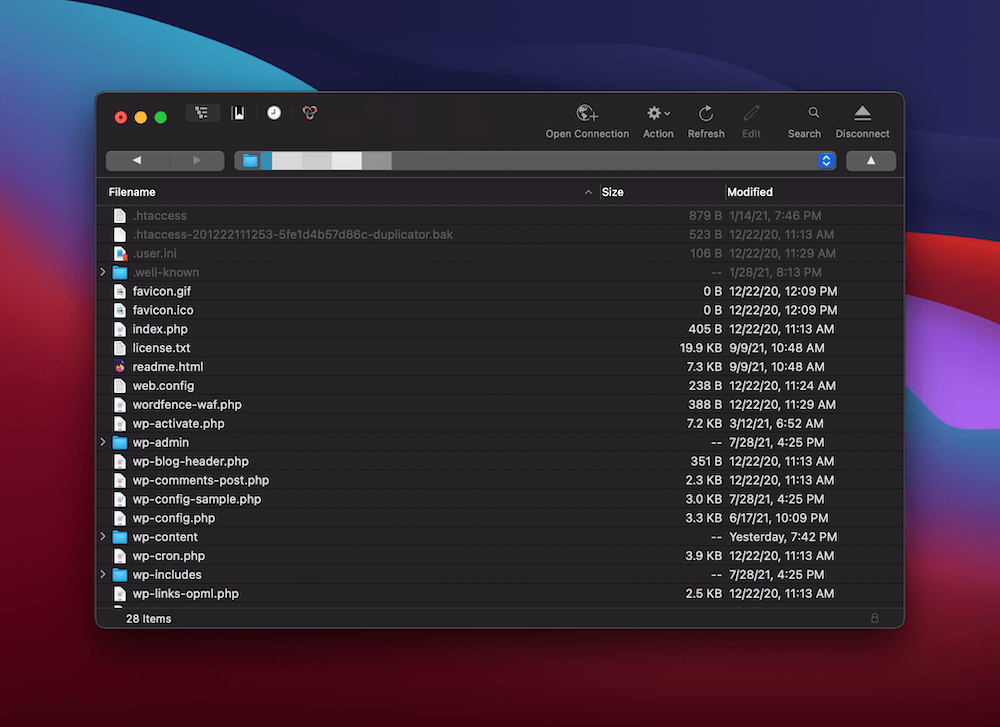
Una volta aperto il file, puoi iniziare a modificarlo. Tuttavia, ti consigliamo anche di creare un backup del tuo sito nel caso in cui sia necessario ripristinarlo nuovamente.
4 modi tipici per modificare il file wp-config.php
Ti mostreremo alcuni modi tipici per lavorare con il file wp-config.php . Nota che non ti suggeriamo di eseguire tutti questi processi e metodi come parte di questo articolo, è più a scopo illustrativo.
Invece, considera questo una sorta di glossario per le azioni regolari che intraprendi che coinvolgono il file. Ecco cosa tratteremo:
- Come configurare le impostazioni del database di WordPress.
- Aggiunta di chiavi e sali alla tua configurazione.
- Come modificare il prefisso della tabella del database di WordPress.
- Come attivare la modalità di debug di WordPress.
Successivamente, ti forniremo una carrellata di altri modi popolari in cui i proprietari e gli sviluppatori di siti utilizzano il file wp-config.php . Questo ti darà un'idea della sua potenza e flessibilità.

1. Configurazione del database di WordPress
Il compito naturale da svolgere con il file wp-config.php è impostare le credenziali del database. La configurazione necessita di quattro elementi per stabilire una connessione corretta:
- Il nome del database.
- Il tuo nome utente.
- Una password.
- Il vostro ospite.
Nella maggior parte dei casi, li troverai all'interno del tuo pannello di controllo dell'hosting. Se installi WordPress tramite un programma di installazione automatica, è possibile che questi campi vengano popolati con le informazioni corrette per tuo conto.
Per questo motivo, potrebbe non essere necessario toccare questi campi. Tuttavia, se riscontri un problema come Errore durante la creazione della connessione al database , dovrai controllare le credenziali per assicurarti di avere quelle giuste.
2. Aggiunta di chiavi e sali a WordPress
Questo è un altro aspetto del tuo file wp-config.php che WordPress compila per te una volta che l'installazione è attiva. È un modo per crittografare i dati dei cookie per i visitatori del tuo sito. Se i salt non si autenticano, un utente non sarà in grado di utilizzare il sito. In quanto tali, sono essenziali per proteggere gli utenti, creare sessioni e gestire i cookie.
Ci sono otto elementi qui, divisi in due sezioni di quattro. Un set di quattro gestisce le chiavi e l'altro gestisce i sali. Ogni divisione offre quanto segue:
- Autenticazione.
- Autenticazione sicura.
- Chiavi di accesso e sali.
- Nonce chiavi e sali.
Ai fini dell'utilizzo di questa sezione del tuo file, questo è tutto ciò che devi sapere. Tuttavia, ogni chiave e salt utilizza una stringa casuale di caratteri. In effetti, WordPress fornisce un'API (Application Programming Interface) per aiutarti a generare questi sali. Poiché nella maggior parte dei casi vengono generati senza il tuo input, spesso non è necessario modificarli all'interno del file stesso.
3. Modifica del prefisso del database di WordPress
Questa attività è qualcosa che puoi fare tramite il file wp-config.php , ma spesso ha un'opzione dedicata attraverso il processo di installazione scelto. La modifica del prefisso del database può aiutare la sicurezza del tuo sito, sebbene esistano opzioni contrastanti sul fatto che ciò offra vantaggi.
Anche così, puoi cambiare $table_prefix = 'wp_'; per sostituire “ wp ” con qualsiasi carattere casuale. Tuttavia, questo non è tutto ciò che devi fare e il nostro consiglio è di modificare il prefisso tramite il tuo host al momento dell'installazione. Potremmo anche dire che non è necessario modificare affatto il prefisso se non sei sicuro.
Parliamo un po' di più del prefisso della tabella del database nel nostro post sulle query SQL. Quell'articolo ti fornisce un paio di esempi di come useresti questa riga nel tuo file wp-config.php per fare riferimento ad altri aspetti della tua installazione, quindi è una lettura essenziale.
4. Impostazione della modalità di debug di WordPress
Uno dei punti di partenza per molte correzioni di errori è attivare la modalità di debug di WordPress. Questo attiva la segnalazione degli errori per alcuni errori e ti impedisce di vedere la temuta White Screen of Death (WSoD).
define( 'WP_DEBUG', false );
Per impostazione predefinita, il debug è disattivato e per abilitarlo passerai da false a true . Una volta fatto, ci saranno alcune altre opzioni disponibili, vale a dire attivare il file di registro di debug usando define( 'WP_DEBUG_LOG', true ); . Esistono anche altri modi per personalizzare ulteriormente l'output. Ad esempio, puoi scegliere di mostrare gli errori all'interno dell'HTML delle tue pagine usando define( 'WP_DEBUG_DISPLAY', true ); .
Questo analizza gli errori PHP che vedrai sul back-end di WordPress e se modifichi il valore in false , non li vedrai. Ti consigliamo di creare la giusta combinazione di impostazioni di debug utilizzando le varie modalità e stati per creare il giusto ambiente di debug.
Modi avanzati per modificare il file wp-config.php
Esistono molti altri modi per configurare l'installazione di WordPress tramite il file wp-config.php . Sviluppatori e proprietari di siti eseguiranno questi metodi per personalizzare ulteriormente WordPress e fornire una migliore "qualità della vita" per gli utenti finali.
Come per i metodi tipici di cui sopra, non ci si aspetta che tu debba eseguirli: sono sulla base della "necessità di sapere". Pertanto, quando hai bisogno di conoscerli, hai i mezzi per implementarli con i tuoi file di configurazione.
Ci sono alcuni errori, vale a dire la dimensione della memoria consentita per errore irreversibile esaurita, che raggiungono la quantità massima di memoria PHP allocata da un server. Questo è diverso a seconda del tuo provider di hosting, ma puoi cambiarlo usando uno snippet nel file wp-config.php :
define( 'WP_MEMORY_LIMIT', 'xxM' );
Qui, il " xx " è un numero, spesso un multiplo di due (come 96, 128 o 256). Questo dovrebbe essere tutto ciò che devi fare per risolvere questo tipo di errori.
Puoi anche gestire gli aggiornamenti automatici di WordPress utilizzando poche righe di codice:
define( 'AUTOMATIC_UPDATER_DISABLED', true ); define( 'WP_AUTO_UPDATE_CORE', false );Il primo disabilita tutti gli aggiornamenti automatici, mentre il secondo gestisce gli aggiornamenti di base solo in base all'impostazione utilizzata. Come ci si potrebbe aspettare, false disabilita tutti gli aggiornamenti di base automatici, mentre true li abilita tutti sia per le versioni principali che per quelle secondarie. Tuttavia, l'impostazione predefinita è minore, che non esegue aggiornamenti principali automatici, ma vale per tutto il resto.
Puoi anche scegliere di personalizzare gli stati di revisione post. Ad esempio, l'impostazione predefinita è define( 'WP_POST_REVISIONS', true ); . Tuttavia, false disattiva completamente la funzione. Puoi anche specificare un numero qui, che imposta un numero massimo di revisioni per post.
Una funzione correlata è l'intervallo di salvataggio automatico di WordPress. Questa può essere una manna dal cielo se fai affidamento sulla funzionalità e puoi cambiare l'impostazione predefinita di 60 secondi in qualcos'altro usando define( 'AUTOSAVE_INTERVAL', xx ); . Qui, " xx " rappresenta il numero di secondi tra i salvataggi.
Infine, potresti voler impostare un tema predefinito diverso. Ogni proprietario del sito avrà un tema predefinito preferito, soprattutto se ci si torna spesso e non si utilizza un file di installazione personalizzato (ad esempio, in Varying Vagrant Vagrants).
Ancora una volta, hai solo bisogno di una riga per questo:
define('WP_DEFAULT_THEME', 'twentyeleven');
Tuttavia, tieni presente che il tema che specifichi dovrebbe far parte dell'installazione di WordPress e il valore che fornisci deve essere lo slug del tema. Puoi trovarlo nella cartella wp-content/themes , poiché lo slug sarà il nome della directory del tema predefinito.
Avvolgendo
Per un file di dimensioni di pochi kilobyte, il file wp-config.php di WordPress è una bestia. Aiuta il tuo database a comunicare con WordPress ed è un file vitale per la tua installazione. Pertanto, dovresti imparare i dettagli del file, perché potrebbe essere necessario aprirlo a un certo punto.
Se hai un editor di testo e un accesso SFTP al tuo server, puoi trovare il tuo wp-config.php a livello di root e lavorare con esso per gestire le impostazioni del tuo database. È inoltre possibile eseguire modifiche avanzate come l'impostazione dei limiti di memoria. In quanto tale, è un modo versatile per adattare la tua installazione di WordPress alle tue esigenze.
Questo articolo ti aiuta a capire meglio il file wp-config.php e hai altre domande? Chiedi nella sezione commenti qui sotto!
